공간 분석 웹 애플리케이션 배포
이 문서를 사용하여 IoT Hub에서 공간 분석 데이터/인사이트를 수집하고 시각화하는 웹앱을 배포하는 방법을 알아봅니다. 다양한 시나리오 및 산업에서 유용한 애플리케이션을 사용할 수 있습니다. 예를 들어 회사에서 부동산 공간 사용을 최적화하려는 경우 다양한 시나리오를 사용하여 솔루션을 신속하게 만들 수 있습니다.
이 자습서에서는 다음 방법을 알아봅니다.
- 공간 분석 컨테이너 배포
- 작업 및 카메라 구성
- 웹 애플리케이션에서 IoT Hub 연결 구성
- 웹 애플리케이션 배포 및 테스트
앱은 다음과 같은 시나리오를 보여 줍니다.
- 공간/상점에 출입하는 사람 수
- 검사 아웃 영역/구역에 들어오고 나가는 사용자 수와 검사줄에서 소요된 시간(대기 시간)
- 얼굴 마스크를 착용한 사람들의 수
- 사회적 분산 지침을 위반하는 사용자 수
필수 조건
공간 분석 컨테이너 배포
호스트 컴퓨터 설정에 따라 호스트 컴퓨터를 구성하고 IoT Edge 디바이스를 Azure IoT Hub에 연결합니다.
구독에 Azure IoT Hub 서비스 배포
먼저 표준 가격 책정 계층(S1) 또는 무료 계층(S0)을 사용하여 Azure IoT Hub 서비스의 인스턴스를 만듭니다. 다음 지침에 따라 Azure CLI를 사용하여 이 인스턴스를 만듭니다.
필수 매개 변수를 입력합니다.
- 구독: Azure 구독의 이름 또는 ID
- 리소스 그룹: 리소스 그룹의 이름 만들기
- IoT Hub 이름: IoT Hub의 이름 만들기
- IoTHub 이름: 만든 IoT Hub의 이름
- 에지 디바이스 이름: Edge 디바이스의 이름 만들기
az login
az account set --subscription <name or ID of Azure Subscription>
az group create --name "<Resource Group Name>" --location "WestUS"
az iot hub create --name "<IoT Hub Name>" --sku S1 --resource-group "test-resource-group"
az iot hub device-identity create --hub-name "<IoT Hub Name>" --device-id "<Edge Device Name>" --edge-enabled
호스트 컴퓨터의 Azure IoT Edge에 컨테이너 배포
다음 단계는 Azure CLI를 사용하여 호스트 컴퓨터에서 공간 분석 컨테이너를 IoT 모듈로 배포하는 것입니다. 배포 프로세스를 수행하려면 배포에 필요한 컨테이너, 변수 및 구성을 설명하는 배포 매니페스트 파일이 필요합니다. 샘플 배포 매니페스트는 모든 시나리오에 대해 미리 빌드된 구성을 포함하는 DeploymentManifest.json에서 찾을 수 있습니다.
환경 변수 설정
IoT Edge 모듈에 대한 대부분의 환경 변수는 이미 위에 연결된 샘플 DeploymentManifest.json 파일에 설정되어 있습니다. 이 파일에서 아래와 같이 ENDPOINT 및 APIKEY 환경 변수를 검색합니다. 값을 이전에 만든 엔드포인트 URI 및 API 키로 바꿉다. EULA 값이 "수락"으로 설정되어 있는지 확인합니다.
"EULA": {
"value": "accept"
},
"BILLING":{
"value": "<Use the endpoint from your Vision resource>"
},
"APIKEY":{
"value": "<Use a key from your Vision resource>"
}
작업 매개 변수 구성
이미 필요한 모든 구성(작업, 녹화된 비디오 파일 URL 및 영역 등)이 있는 샘플 DeploymentManifest.json 사용하는 경우 배포 실행 섹션으로 건너뛸 수 있습니다.
공간 분석 컨테이너의 초기 구성이 완료되었으므로 다음 단계는 작업 매개 변수를 구성하고 배포에 추가하는 것입니다.
첫 번째 단계는 샘플 DeploymentManifest.json을 업데이트하고 원하는 작업을 구성하는 것입니다. 예를 들어 cognitiveservices.vision.spatialanalysis-personcount에 대한 구성은 다음과 같습니다.
"personcount": {
"operationId": "cognitiveservices.vision.spatialanalysis-personcount",
"version": 1,
"enabled": true,
"parameters": {
"VIDEO_URL": "<Replace RTSP URL here>",
"VIDEO_SOURCE_ID": "<Replace with friendly name>",
"VIDEO_IS_LIVE":true,
"DETECTOR_NODE_CONFIG": "{ \"gpu_index\": 0 }",
"SPACEANALYTICS_CONFIG": "{\"zones\":[{\"name\":\"queue\",\"polygon\":[<Replace with your values>], \"events\": [{\"type\":\"count\"}], \"threshold\":<use 0 for no threshold.}]}"
}
},
배포 매니페스트가 업데이트된 후 카메라 제조업체의 지침에 따라 카메라를 설치하고, 카메라 URL을 구성하고, 사용자 이름과 암호를 구성합니다.
그런 다음, VIDEO_URL을 카메라의 RTSP URL로 설정하고, 카메라에 연결하기 위한 자격 증명을 설정합니다.
에지 디바이스에 둘 이상의 GPU가 있는 경우 이 작업을 실행할 GPU를 선택합니다. 단일 GPU에서 한 번에 실행되는 작업이 8개를 초과하지 않는 작업은 부하를 분산해야 합니다.
다음으로, 사람을 세려는 영역을 구성합니다. 영역 다각형을 구성하려면 먼저 제조업체의 지침에 따라 카메라에서 프레임을 검색합니다. 다각형의 각 꼭짓점을 확인하려면 프레임에서 점을 선택하고, 프레임의 왼쪽, 위쪽 모퉁이를 기준으로 하는 점의 x, y 픽셀 좌표를 사용하고, 해당 프레임 차원 수로 나눕니다. 결과를 꼭짓점의 x,y 좌표로 설정합니다. 필드에서 영역 다각형 구성을 SPACEANALYTICS_CONFIG 설정할 수 있습니다.
1920/1080 크기의 프레임에 대해 꼭짓점 좌표가 계산되는 방법을 보여 주는 샘플 비디오 프레임입니다.
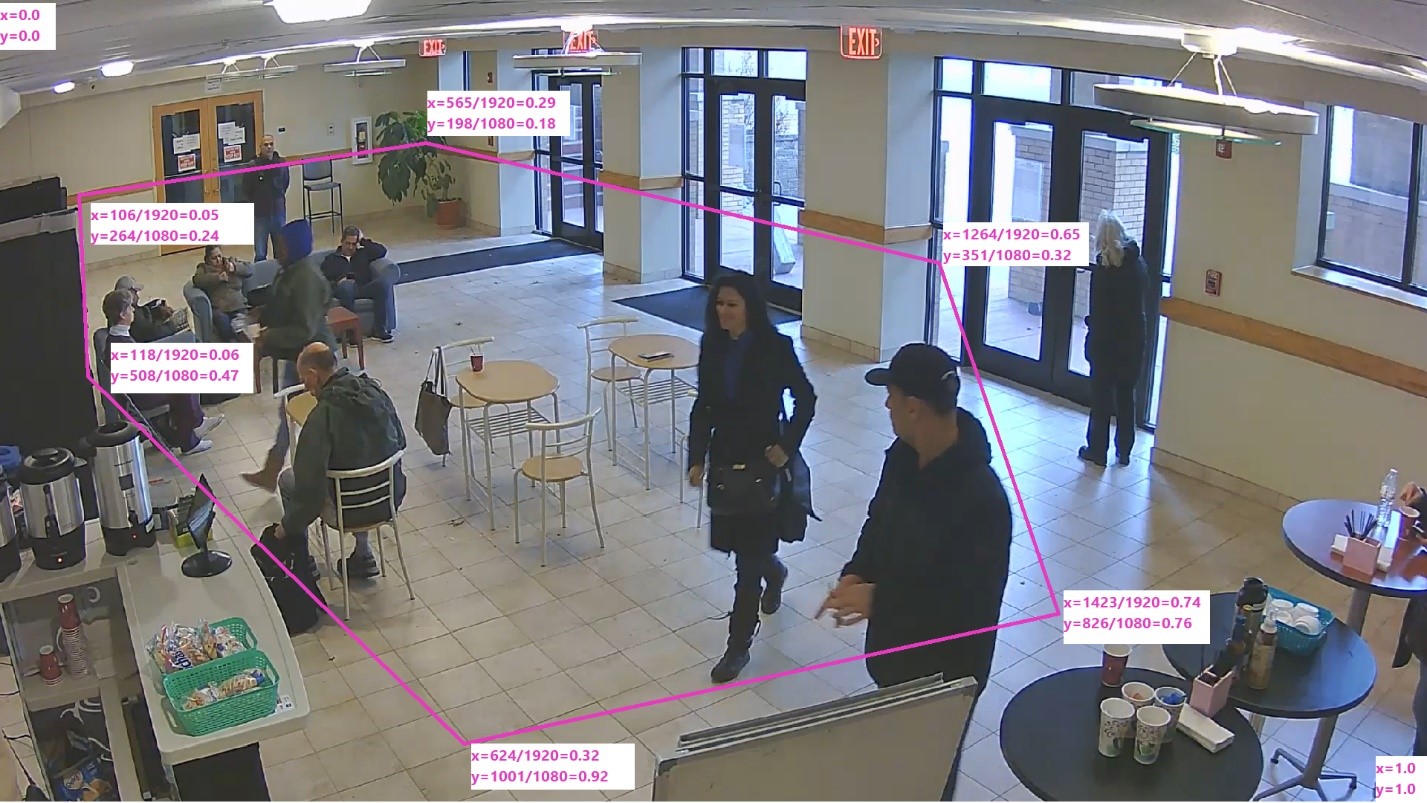
검색된 인원수가 계수되고 이벤트가 생성되는 경우에 대한 신뢰도 임계값을 선택할 수도 있습니다. 모든 이벤트를 출력하려면 임계값을 0으로 설정합니다.
배포 실행
이제 배포 매니페스트가 완료되었으므로 Azure CLI에서 이 명령을 사용하여 호스트 컴퓨터의 컨테이너를 IoT Edge 모듈로 배포합니다.
az login
az extension add --name azure-iot
az iot edge set-modules --hub-name "<IoT Hub name>" --device-id "<IoT Edge device name>" --content DeploymentManifest.json -–subscription "<subscriptionId>"
필수 매개 변수를 입력합니다.
- IoT Hub 이름: Azure IoT Hub 이름
- DeploymentManifest.json: 배포 파일의 이름
- IoT Edge 디바이스 이름: 호스트 컴퓨터의 IoT Edge 디바이스 이름
- 구독: 구독 ID 또는 이름
이 명령은 배포를 시작하고 Azure Portal의 Azure IoT Hub 인스턴스에서 배포 상태 볼 수 있습니다. 상태 417로 표시될 수 있습니다. 디바이스가 컨테이너 이미지 다운로드를 완료하고 실행을 시작할 때까지 디바이스의 배포 구성이 설정되지 않습니다.
배포가 성공했는지 확인
Azure Portal의 IoT Hub 인스턴스에서 공간 분석 모듈에 대한 IoT Edge 모듈 설정 런타임 상태를 찾습니다. 런타임 상태에 대해 원하는 값과 보고된 값은 다음을 말합니다Running. Azure Portal에서 이 값이 어떻게 표시되는지 보려면 아래를 참조하세요.
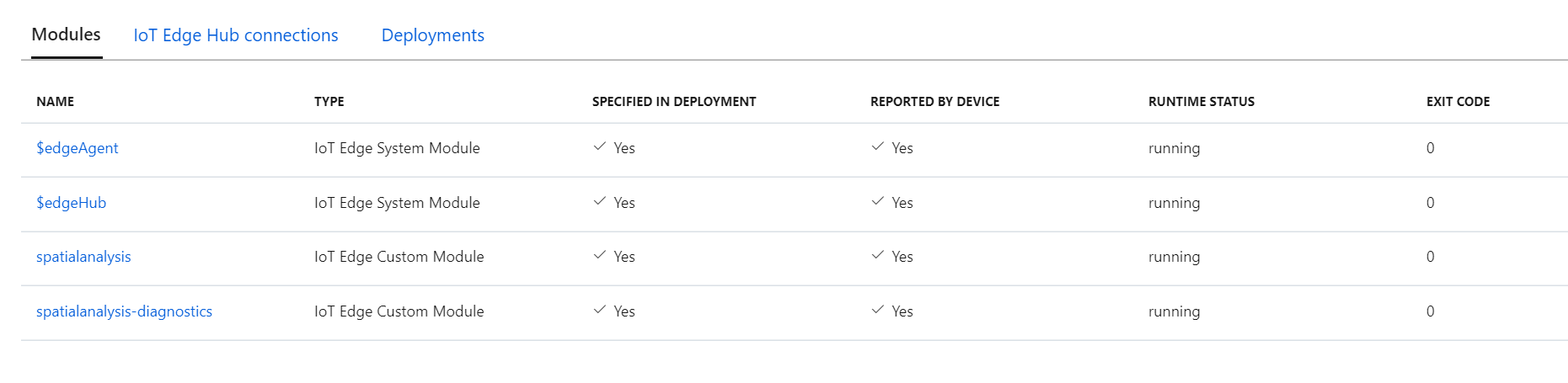
이 시점에서 공간 분석 컨테이너가 작업을 실행하고 있습니다. 작업에 대한 AI 인사이트를 내보내고 이러한 인사이트를 원격 분석으로 Azure IoT Hub 인스턴스로 라우팅합니다. 추가 카메라를 구성하려면 배포 매니페스트 파일을 업데이트하고 배포를 다시 실행할 수 있습니다.
웹 애플리케이션 빌드
공간 분석 웹 애플리케이션을 사용하면 개발자가 샘플 웹앱을 신속하게 구성하고, Azure 환경에서 호스트하고, 앱을 사용하여 E2E 이벤트의 유효성을 검사할 수 있습니다.
Docker 이미지 빌드
가이드에 따라 구독의 Azure Container Registry에 이미지를 빌드하고 푸시합니다.
Docker 컨테이너 설정
컨테이너를 설치하려면 새 Azure 앱 서비스를 만들고 필요한 매개 변수를 입력합니다. 그런 다음, Docker 탭으로 이동하여 단일 컨테이너를 선택한 다음, Azure Container Registry를 선택합니다. 위의 이미지를 밀어넣은 Azure Container Registry의 인스턴스를 사용합니다.
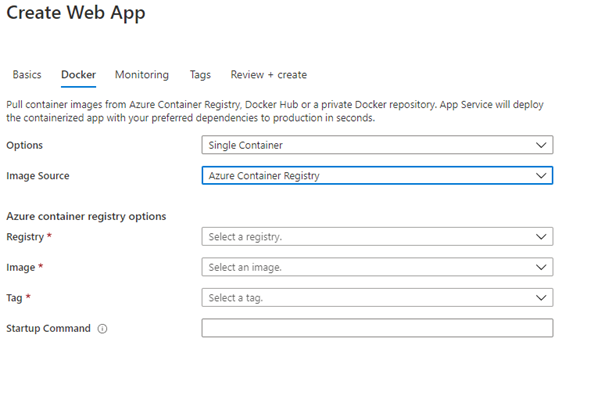
위의 매개 변수를 입력한 후 검토+만들기를 선택하고 앱을 만듭니다.
앱 구성
설치가 완료되기를 기다렸다가 Azure Portal에서 리소스로 이동합니다. 구성 섹션으로 이동하여 다음 두 애플리케이션 설정을 추가합니다.
EventHubConsumerGroup– Azure IoT Hub의 소비자 그룹 문자열 이름. IoT Hub에 새 소비자 그룹을 만들거나 기본 그룹을 사용할 수 있습니다.IotHubConnectionString– Azure IoT Hub에 대한 연결 문자열 Azure IoT Hub 리소스의 키 섹션에서 검색할 수 있습니다.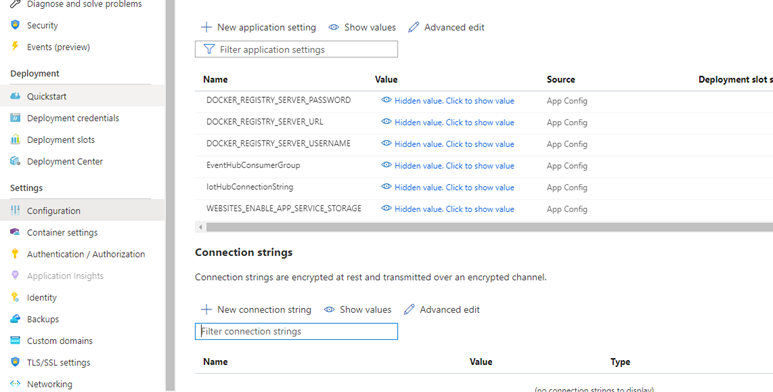
이러한 2개 설정이 추가되면 저장을 선택합니다. 그런 다음, 왼쪽 탐색 메뉴에서 인증/권한 부여를 선택하고 원하는 인증 수준으로 업데이트합니다. Microsoft Entra ID express를 사용하는 것이 좋습니다.
앱 테스트
Azure 서비스로 이동하여 배포가 성공적으로 수행되었으며 웹앱이 실행되고 있는지 확인합니다. 구성된 URL <yourapp>.azurewebsites.net 로 이동하여 실행 중인 앱을 봅니다.
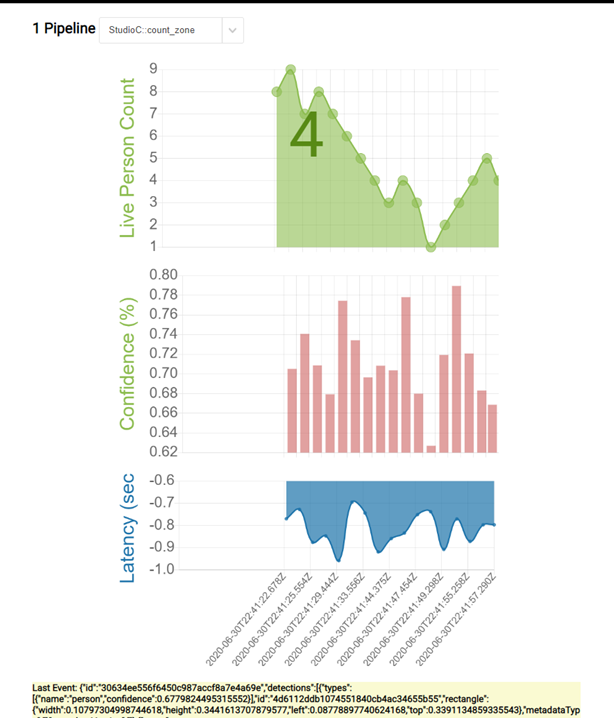
PersonCount 소스 코드 가져오기
이 애플리케이션의 소스 코드를 보거나 수정하려는 경우 GitHub에서 찾을 수 있습니다.